Illustratorで簡単ビスケットの作成方法
Illustratorで初心者でも簡単!ビスケットの作成方法
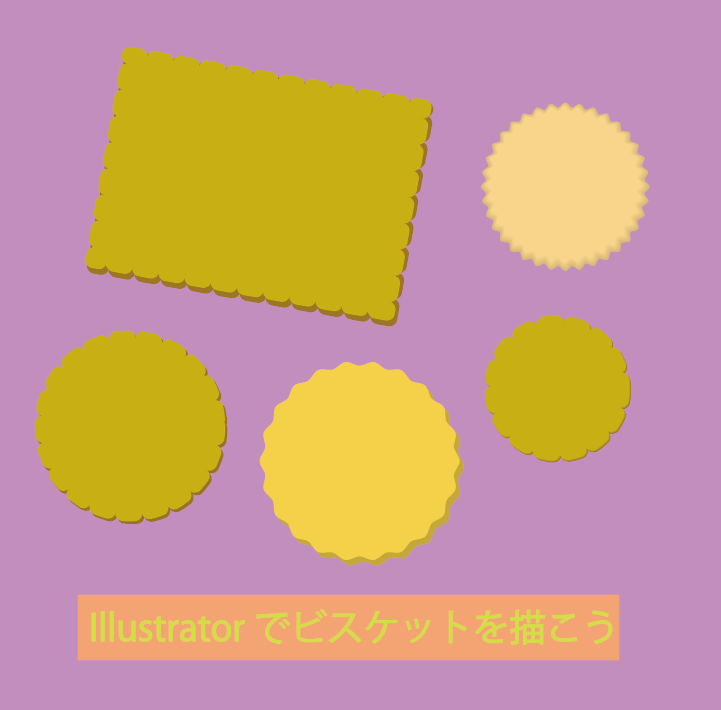
今回はAdobeIllustratorCCを使い、上のようなビスケットを作成しましょう♪
パスの変形のジグザグから作成する方法
①茶色(塗あり・線無し)楕円形ツールで正円を描きます。
(shiftを押しながら描くと綺麗な正円が描けます)
それを選択し、効果→パスの変形→ジグザグ
プレビューにチェックを入れ様子を見ながら、自分の好みの縁を作成します。
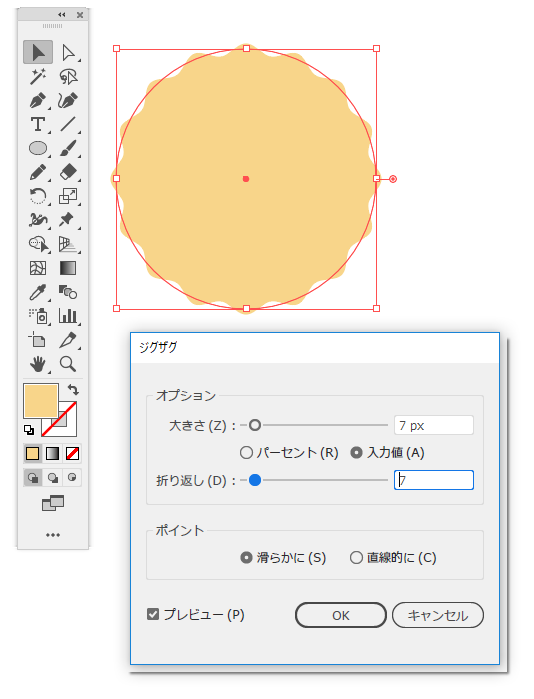
②shift+C→shift+Fで全面に複製し、先ほどより薄い色を選択し、下のイラストから少しずらします。
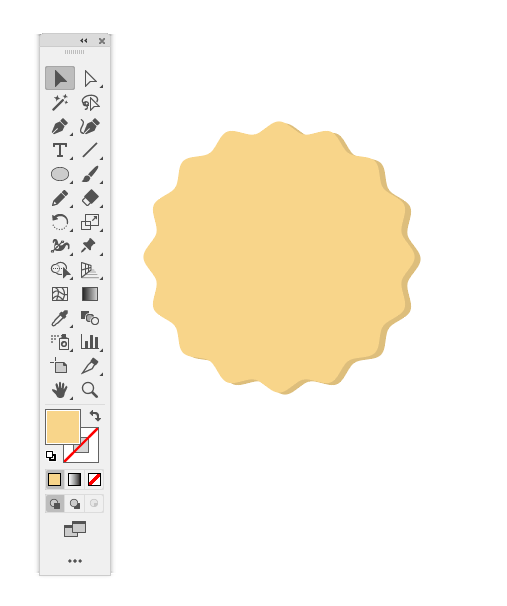
②全体を選んで、オブジェクト→ブレンド→ブレンドオプション
間隔をステップ数にし、数値を6でOKを押します。
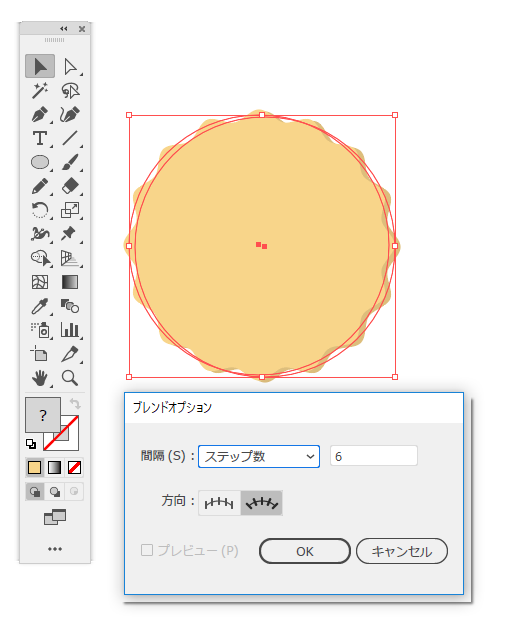
③すると、境界がなめらかに表示されるようになりました。
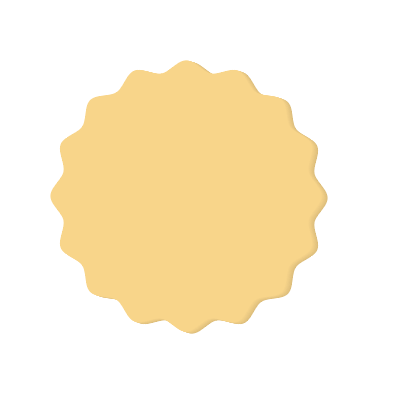
線の破線を使い、作成する方法
茶色(塗あり・線あり)で円を描き、線設定の破線にチェックを入れ、下の図のように設定します。
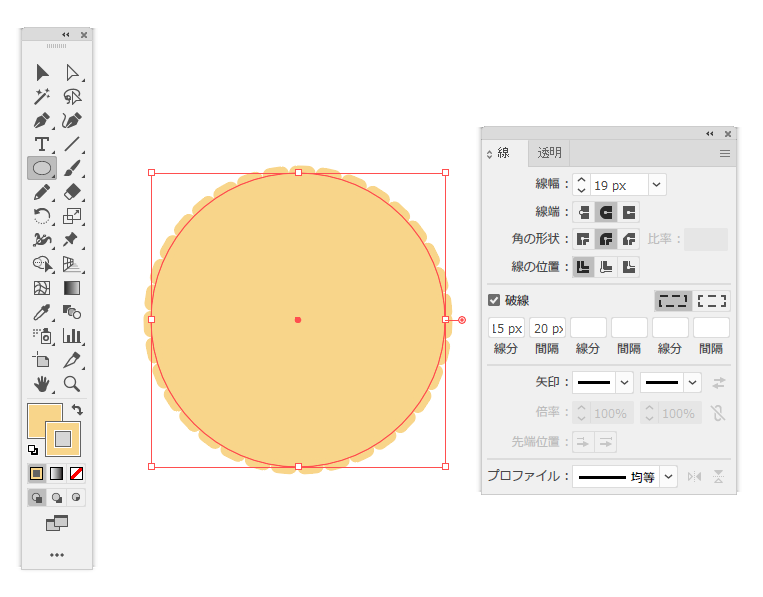
長方形も同じ手順で作成します。
前回の線の設定を変更していなければ、長方形を描くだけで形が作成できます。
線のみの破線長方形を作成すれば、ビスケットがより可愛くなります♪
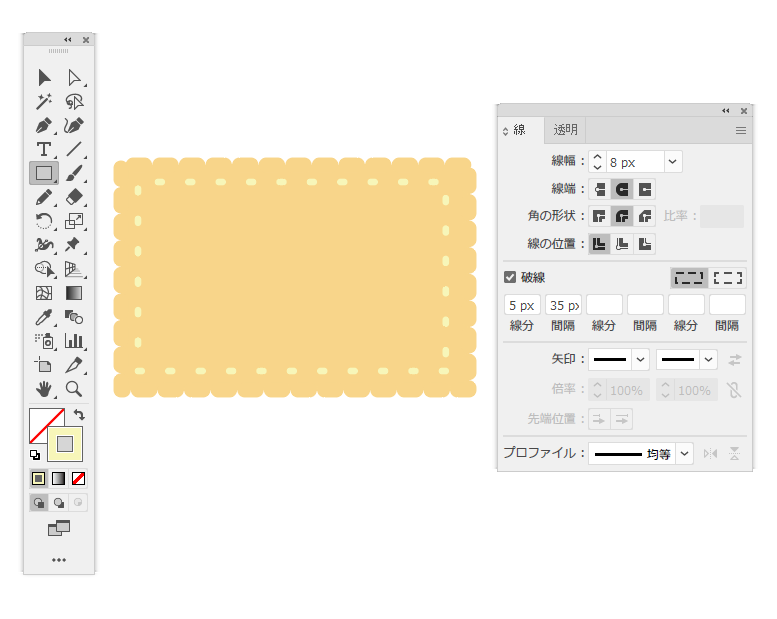
今回はビスケット作成でしたが、同じような手順で切手や吹き出しも作れます♪
是非挑戦してみてください♪







ディスカッション
コメント一覧
まだ、コメントがありません